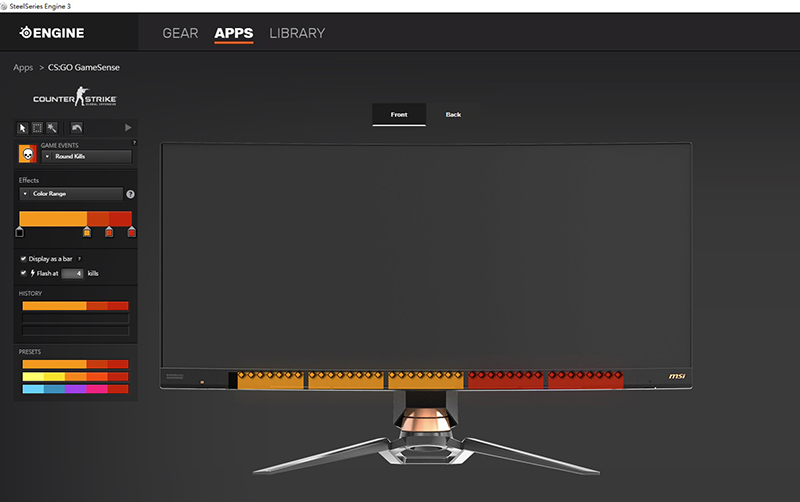SteelSeries Engine
在Steelseries GameSense中,RGB LED将不仅仅是一个花哨的装饰,它也有助于你游戏玩法。通过同步游戏中的活动,它可以通过LED效果显示游戏的重要细节。这样你就能在一眨眼的时间里掌握你的比赛和最重要的数据
SteelSeries Engine下载安装
本文以Optix MPG27CQ为例:
1. 进入「MSI官网」,选择「搜索」选单 →「输入机型型号」→点击「搜索或回车键」

2. 选择「技术支持」
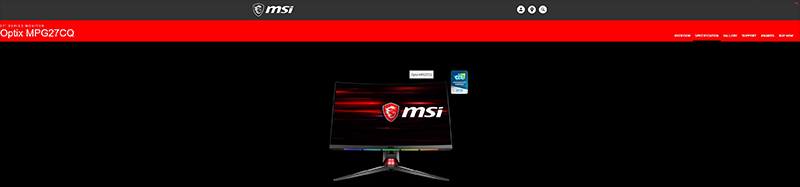
3. 选择「工具软件」→选择「操作系统」
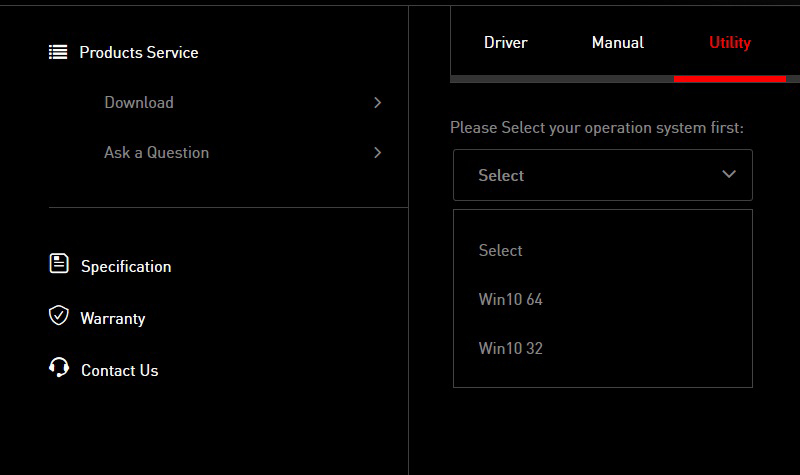
4. 选择「Steelseries GameSense」点击「下载」
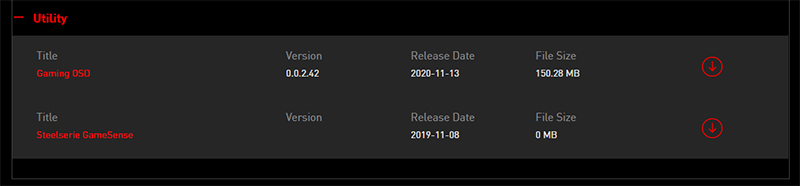
5. 下载完成后打开文件夹,点击Steelseries GameSense的图示
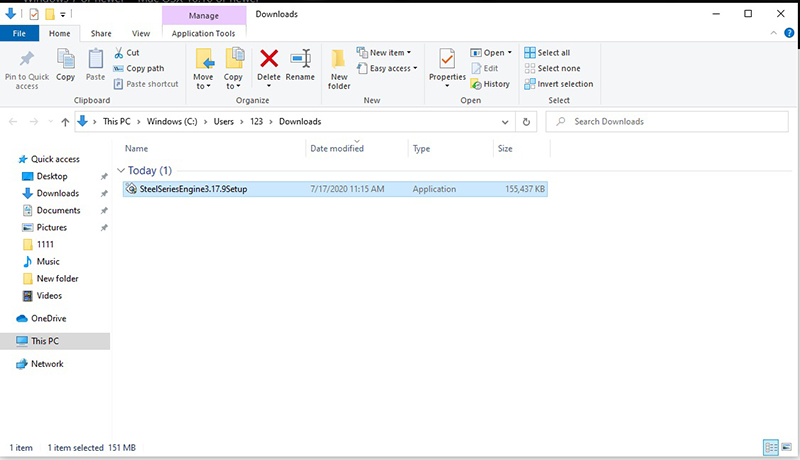
6. 请耐心等待进入安装页面…
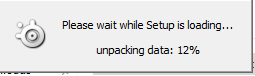
7. 点击「OK」选择语言
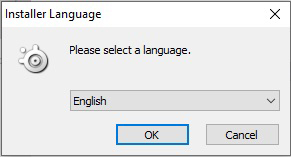
8. 点击「下一步」
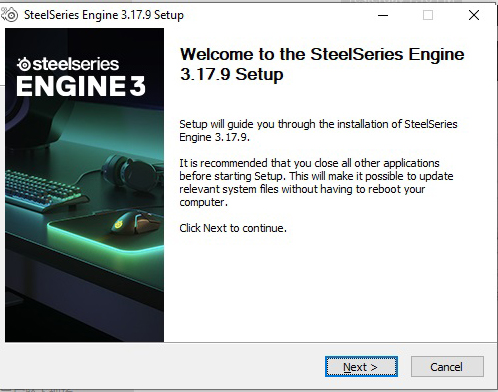
9. 点击「我接受」
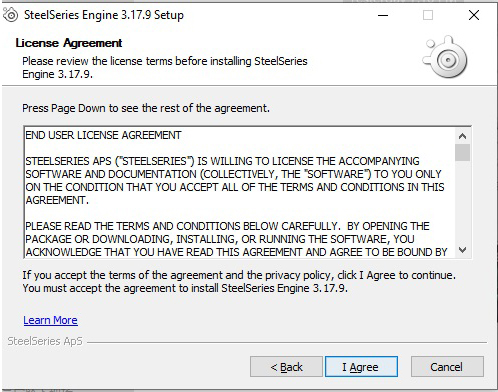
10. 安装中,请耐心等待…
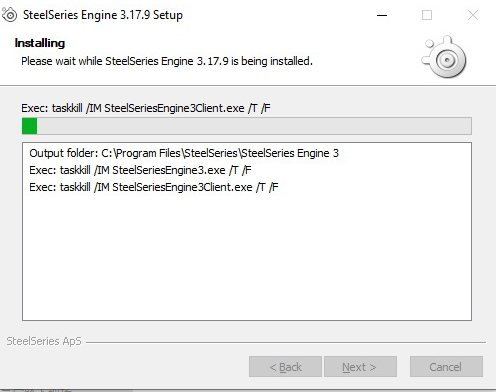
11. 安装完成,点击「完成」
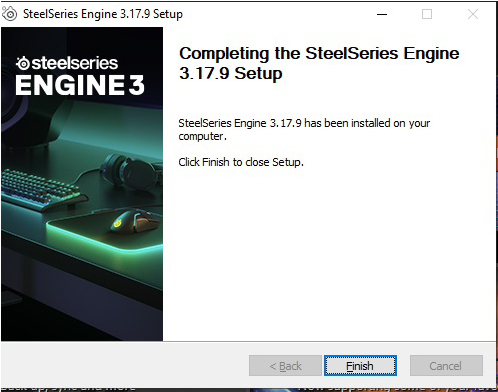
SteelSeries Engine操作使用
计算机链接Type-c的线材,打开SteelSeries Engine,会在软件页面显示出屏幕型号
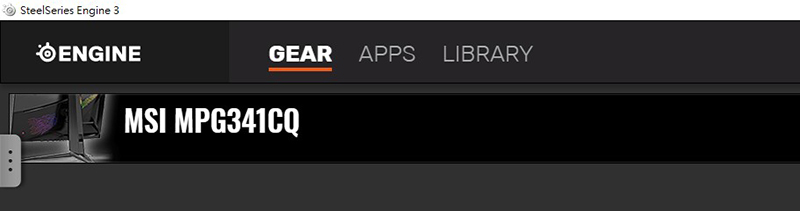
GEAR页面介绍
GEAR这边会列出有连接的设备(支持SteelSeries灯光的屏幕、键盘、耳机等),点选进入设定页
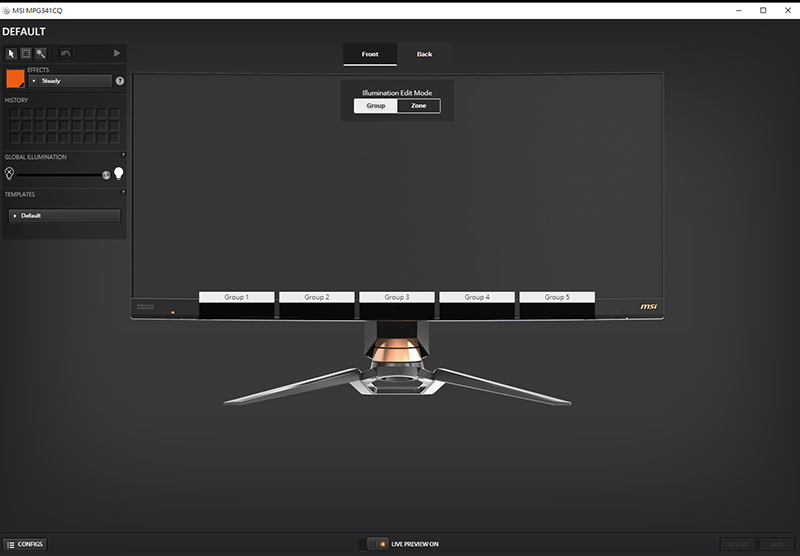
LED区域设定:选择、复数选择、还原、魔法棒、水彩笔、色彩桶、橡皮擦、取色器…
效果设定:稳定、Colorshift、多颜色呼吸、冷却时间、关闭照明
设置完成后点击储存
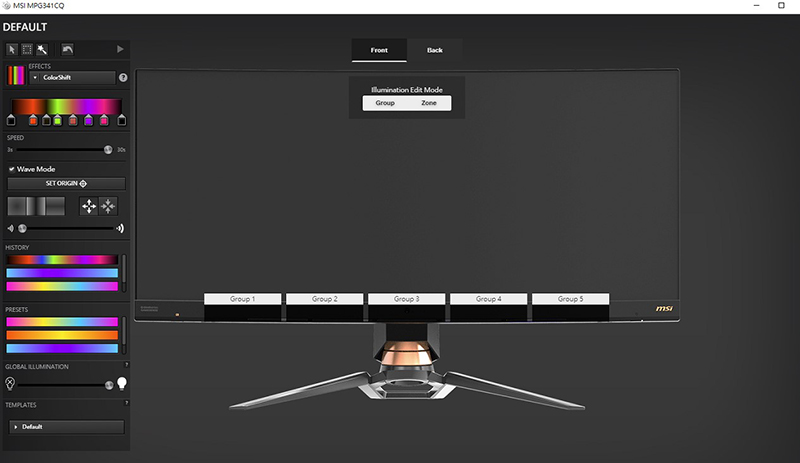
2. 点击BACK可设置机器背部的灯光效果

APP页面介绍
目前可支持的游戏:PRISMSYNC、DISCORD、AUDIO、VISUALIZER、IMAGESYNC、CS GO、DOTA2、Giantic、Minecraft mod、Utopia 9、iFeelPixel等,依照APP的设计,其功能设定页也不同,当开关开启后,进游戏会自动触发
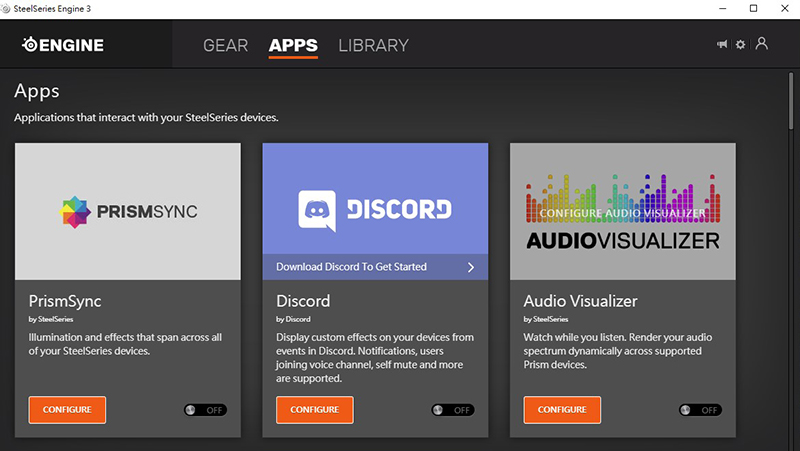
LIBRARY页面介绍
自定义游戏或程序,当程序启动时,会自动套用设定的效果 可以从此处新增应用及游戏类似Gaming OSD中的App link
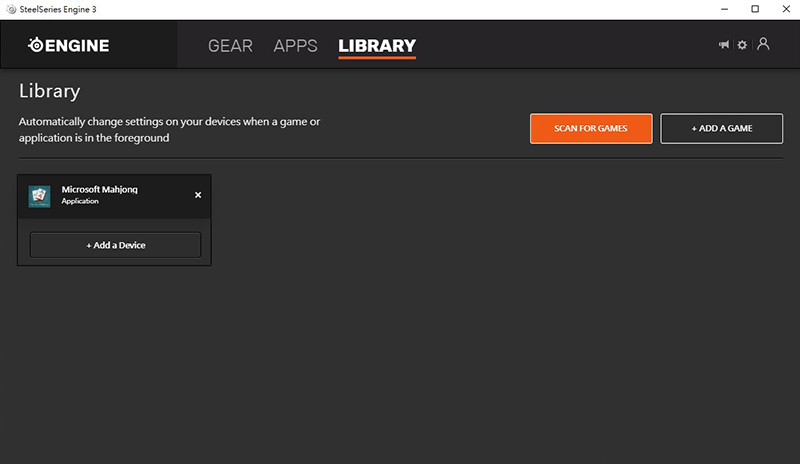
射击游戏血槽弹药设置
APP接口选择一款射击游戏,本文以CS.GO为例
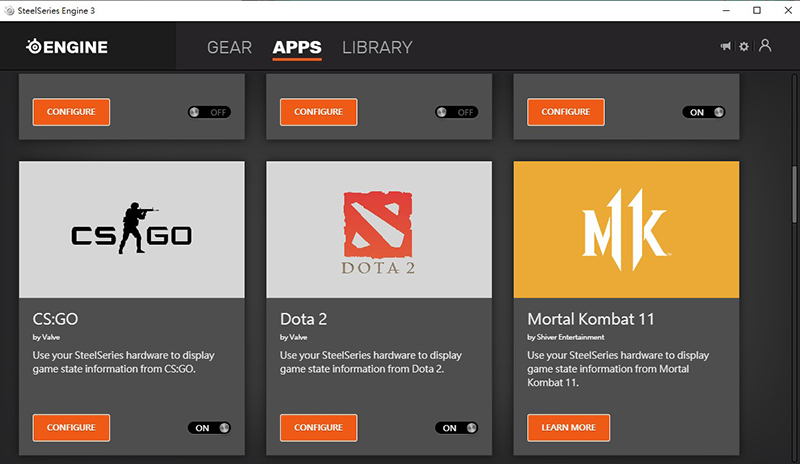
点击图标进入设置页面
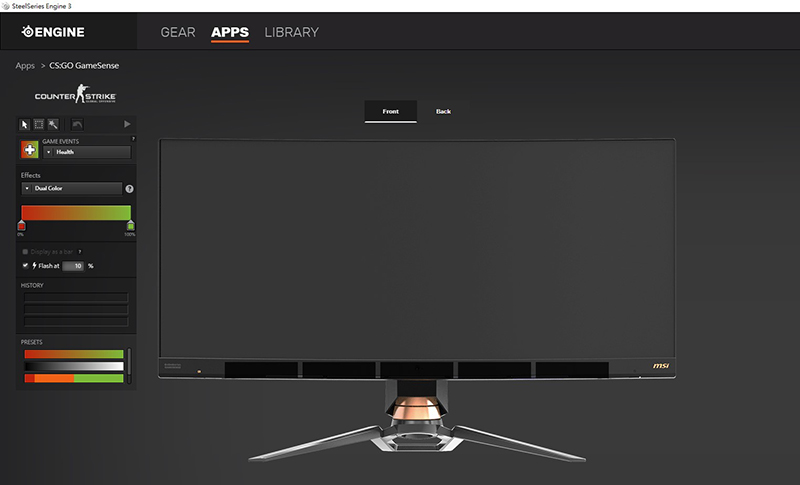
鼠标选中需要设置的LED接口
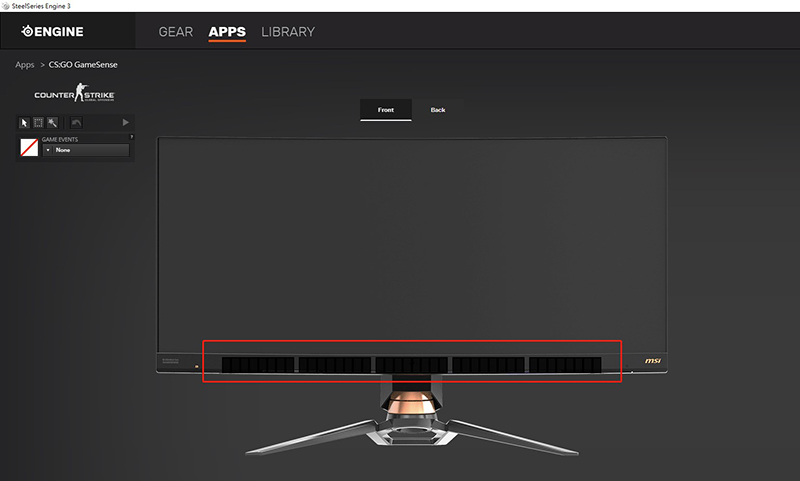
点击Game Events的下拉菜单会出现游戏的基本设置
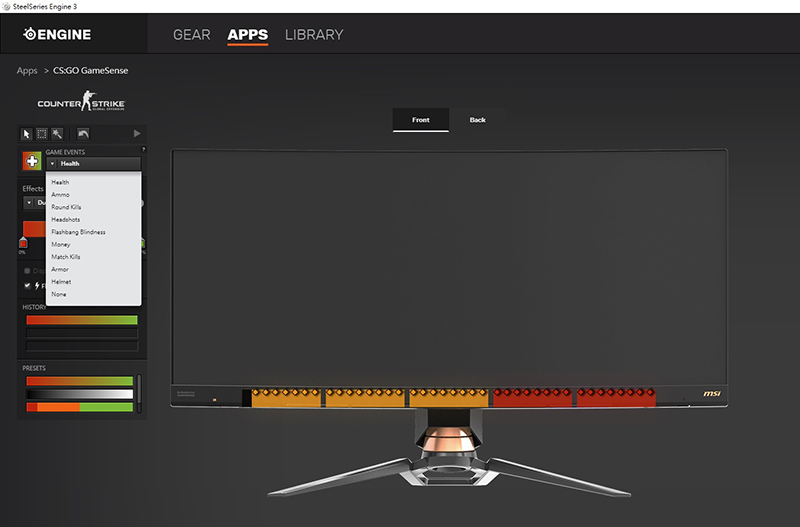
根据个人爱好设置生命力,血槽,弹药等炫酷设置
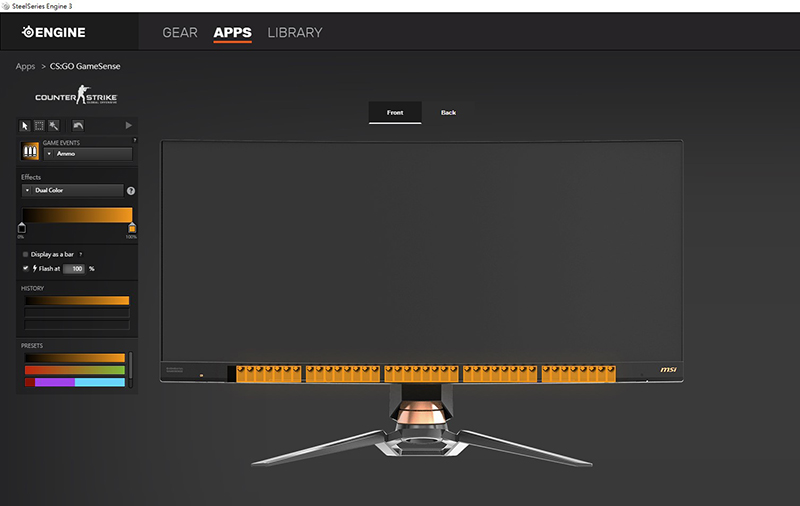
在选取LED范围时要注意,以血量为例选取的起点是0%,如果下方LED bar选取时是由右至左,其灯号显示就会为100%====0%这样的状况